Droplrとは?詳しく解説します
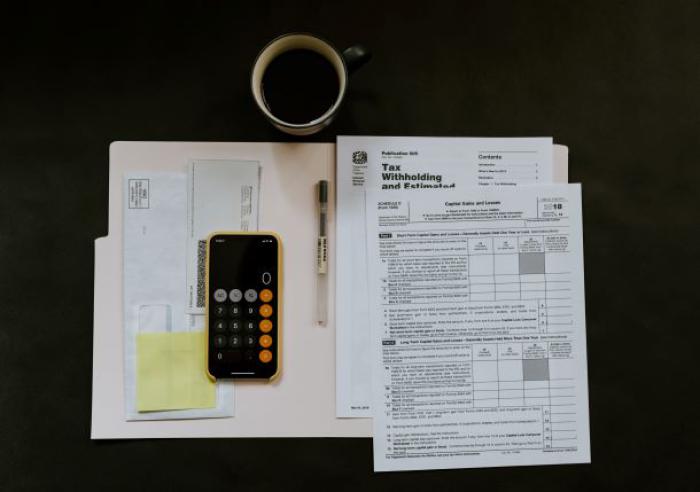
概要
ここではDroplrについて詳しく解説させていただきます。
Droplrサブスクリプションは、さまざまなスクリーンキャプチャツールへアクセスするためのツールです。
さらにスクリーンショットを撮り、テキストと絵文字でマークアップし、ウェブカメラと一緒に画面を録画します。
Droplrを利用することで1つのアカウントで、ブラウザー拡張機能、デスクトップアプリ、モバイルアプリ間でファイルをシームレスに同期することができるため非常に便利です。
これらの機能はソフトウェアテストにおいて非常に役立つだけでなく、エンタープライズチームや大規模プロジェクト、多くのユーザーが利用するプロジェクトなど様々な組織に活用することができます。
具体的には、Droplrを利用する際には共有クラウドストレージにファイルをアップロードして整理し、同僚や一般ユーザーがアクセスできるように設定します。
さらにDroplrのオプションのプレミアムアドオンを活用することでカスタムドメインや分析ツールなど、追加の専門的な機能を利用することが可能になります。
スクリーンキャプチャユーティリティのおかげで、コンピュータに画像や録画をキャプチャするためのツールは複数存在しますが、Droplrはその中でも代表的なサービスと言われております。
その理由は、手頃な価格のサブスクリプションであることと、高品質であることと言えるでしょう。
Droplrの特徴についてポイントをいくつか説明させていただきますので、参考にしてみてください。
価格
Droplrはサブスクリプション型のスクリーンキャプチャユーティリティであり、いくつかの料金プランが
設定されております。ちなみに、Droplrに無料のオプションはありませんが、3日間の試用版があります。
ProPlusプランでは、個人が月額6ドルでDroplrを使用できます。
さらに月額7ドルで、最大15人のユーザーがDroplrのチームプランにアクセスできます。
このオプションでは、カスタムブランディング、ドメイン、SSOアカウント管理など、いくつかの追加機能も付与されます。これは、小規模のチームから利用することに適したプランです。さらに大規模のチームで利用するエンタープライズユーザーは、より大きなチームサイズや無制限の帯域幅とストレージなど、オプションを選択することで多くの機能を利用できます。
その際にはそれぞれのその階層の見積もりをリクエストし価格を算出する必要があります。
年払いではなく月払いを選択すると価格が上がり、Pro Plusプランは月額8ドル、Teamプランは月額9ドルになります。
Droplrが数か月だけ必要な場合は、競合他社に比べて支払う金額が少なくおさえることが可能ですので、いくつか他社と比較してみます。
例えば、Ashampoo SnapとエディターズチョイスのSnagitは、ソフトウェアをそれぞれ39ドルと49ドルの定額で販売しています。これらの製品は毎年更新される傾向があり、既存の所有者は通常割引を受けますが、更新された機能を受け取るには追加料金を支払う必要があります。
その結果、サービスを最新の状態に維持したい場合、定額モデルはサブスクリプションと大差ありません。
Windows Snip and Sketchは完全に無料のアプリですが、機能もはるかに劣っています。Vimeo Recordも無料ですが、スクリーンショットではなくビデオのみを記録します。
総合的に考えるとDroplrでは価格と品質のバランスが優れており、あらゆる規模のチームに対応することが可能であるという点が人気の理由と言えるでしょう。
拡張機能
拡張機能も大きな特徴です。
Chrome拡張機能として、Droplrはブラウザーウィンドウの右隅に目立たないウィンドウを表示し、すべてのスクリーンキャプチャオプションを表示します。
選択した領域、アプリケーション全体、画面全体をキャプチャするか、スクロールキャプチャを使用して長いページ全体のスクリーンショットを撮ることができます。
必要に応じて、画像をデスクトップやクラウドストレージに保存します。
スクリーンショットをキャプチャしたら、Droplrの画像エディターを使用してマークアップします。
テキストを追加したり、カラフルな形を描いたり、絵文字をドロップしたりできます。ユーザーがクリックした場合にリンクとしても機能する画像を追加します。
テキストのサイズは変更できますが、フォントスタイルは1つしかないので、たとえばフォームにデジタル署名を記入するのには理想的ではありません。
光学式文字認識 (OCR) はサポートされていないため、Ashampoo SnapやSnagitのように、Droplrはページ上のテキストを認識して編集することはできません。
Droplrのビデオ録画も同様に簡単です。画面だけを録画することも、ウェブカメラとマイクをオンにして画面と一緒に自分自身を録画することもできます。
デフォルトのアイコンはサイズを変更できます。
Droplrが使用するカメラとマイクを変更することもできます。
最大4Kビデオ (最大ファイル サイズは10GB) を記録するか、ビデオを無制限のアニメーションGIFに変換します 。
ただし、ビデオをトリミングする以外に実際の編集オプションはありません。
Droplrは、PNG、MP4、および WebM形式でファイルをエクスポートします。これらは標準的なファイルタイプと言えるでしょう。Droplrは拡張機能を直感的に利用することが可能です。
さらに問題が発生した場合は、便利なハウツーガイドを読んで、携帯電話で記録する方法から画面記録を使用してハイブリッドワークモデルを補完する方法までサポートを受けることが可能となります。
共有とコラボレーション
Droplrでは、スクリーンショットや録画をキャプチャできるだけではありません。
また、選択したプライバシーとコラボレーションの設定に応じて、ファイルを自分自身、チーム、または一般ユーザーと共有および整理することもできます。
非エンタープライズ層は、1か月あたり100GBのストレージと500GBの帯域幅を利用できます。
ダッシュボードには、アカウントに同期されたすべてのデバイスから取得されたすべてのファイルが表示されます。
ここでは、まだ気に入らない画像ファイルをマークアップしたり、短縮URLでファイルをダウンロードして共有したりできます。
ファイルを整理するには、ムードボードの画像や特定のプロジェクトのビデオなど、作成したさまざまなテーマの「ボード」にファイルを分類します。
関連するメタデータでファイルにタグを付けることもできます。
特に機密性の高いファイルについては、一定時間後に自己破壊するようにスケジュールします。
この種のファイル共有機能は、有料の画面キャプチャユーティリティに優れたユーティリティを追加します。
画面をキャプチャする必要がある多くのプロユーザーは、他のチームメンバーと情報を共有するためにそうしています。
手順を追って説明するよりも、自分が行っていることをビデオで共有する方がはるかに簡単で迅速です。
利便性に加えて、Droplrは Gmail、Google Docs、Photoshop、Slackなどの他のプログラムと統合されています。ソーシャル メディアでファイルを共有します。
Droplrでは、デフォルトでエクスポートされるファイルタイプ以外のファイルを手動でアップロードします。
まとめ
いかがでしたでしょうか? Droplrについて解説させていただきましたので、参考にしていただけましたら幸いです。